ノーコードWEBアプリ、ネイティブモバイルアプリ(iOS/Android)開発ツールbubbleでは、編集画面とユーザーの操作するアプリ側の両方で、ファイルや画像をアップロード、保存する機能があります。
プライバシールールを正しく設定して、セキュリティを確保する方法を解説します!
bubbleで使える2種類のアップロードデータフィールドタイプ
bubbleでは、データフィル―ドタイプの
- image:画像
- file:ファイル
この2種類のフィールドタイプでファイルのアップロードを行えます。
ここでポイントとなるのが、アップロードされたファイルは別のファイルストレージサーバー上に保存され、アプリ内で保持しているのは画像のURLになります。
画像とファイルのデータベースには、アップロードされたデータが保存されるのではなく、URLが含まれるという事になります。
- 別のサーバーに保存されているので、ファイルのサイズはデータベースに影響はないです
- 画像やファイルのフィールドを削除した場合、URLが削除されるだけで、実際にアップロードされたファイルは削除されないです
- ファイルに関しては、bubbleのCDN高速ダウンロードを利用
bubbleエディタでファイルの管理
bubbleエディタでアップロードされたファイルは、プライバシールール公開にする予定のファイルのみをアップロードします。
ファイルマネージャーからアップロード
bubbleのファイルマネージャーからファイルをアップロードできます。
- 左サイドバーデータベースアイコン
- File managerタブへ移動
- Uploadからファイルをアップロード
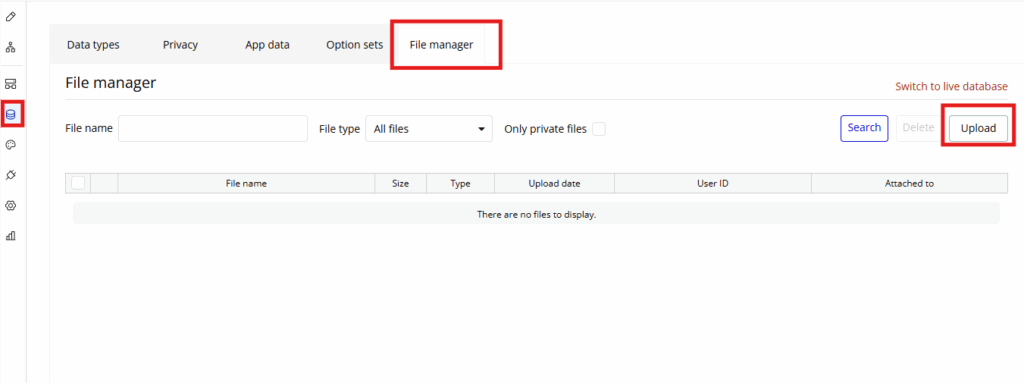
フィールドタイプにアップロード
データベースフィールドタイプに画像やファイルを設定している場合、こちらもbubbleエディタの解説になりますが、手動でデータベースエントリーを追加する際に、アップロードできます。
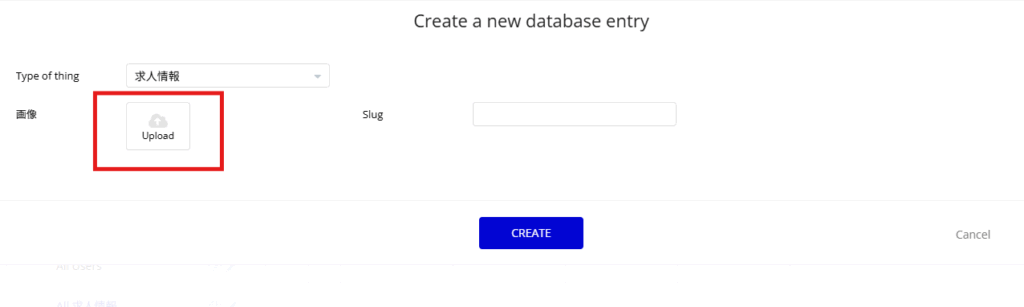
アップロードファイルを削除する方法
アップロードしたファイルを削除する場合、bubbleエディタのfile managerで対象のファイルを選択し、【Delete】ボタンをクリックして、アップロードファイルを削除します。
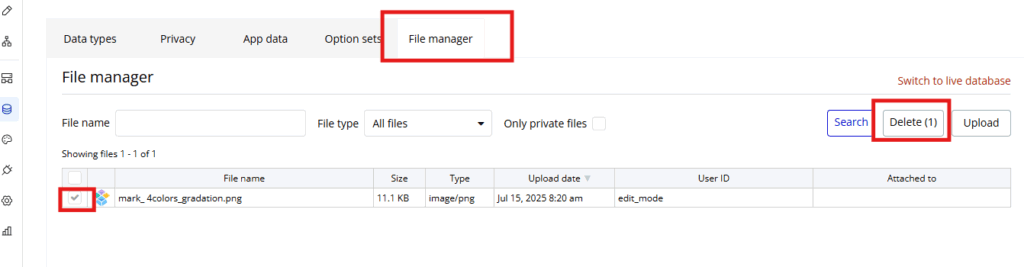
データベースエントリーからアップロードデータを削除しても、保存されていたURLが削除されるだけで、アップロードしたファイルは削除されないです。
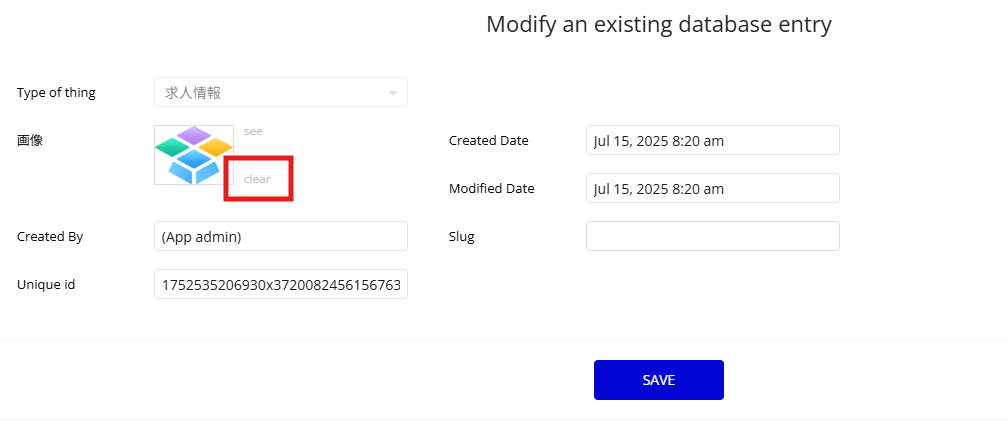
アプリ側でのファイル管理方法
画像アップローダーとファイルアップローダー要素を使う事で、ユーザーがファイルをアップロードできるようになります。
ユーザーがファイルをアップロードすると、データベースで保存アクションを設定していなくても、ファイルストレージサーバーにアップロードされ、URLが生成されます。
画像アップローダー
bubbleエディタ内のDesign画面にある画像アップローダーを使って、ユーザーがファイルをアップロードできるフィールドを作ります。
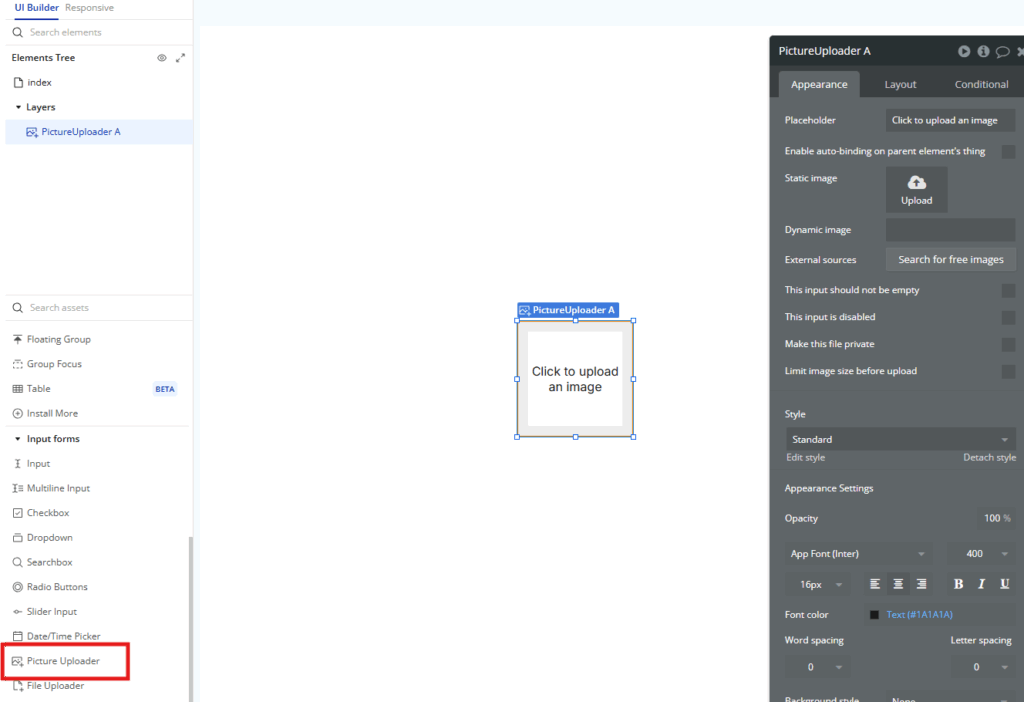
ファイルアップローダー
こちらも、bubbleエディタ内のDesign画面にあるファイルアップローダーを使います。
すべてのファイル形式に対応してて、最大ファイルサイズをギガバイト単位で設定しておくことが可能です。
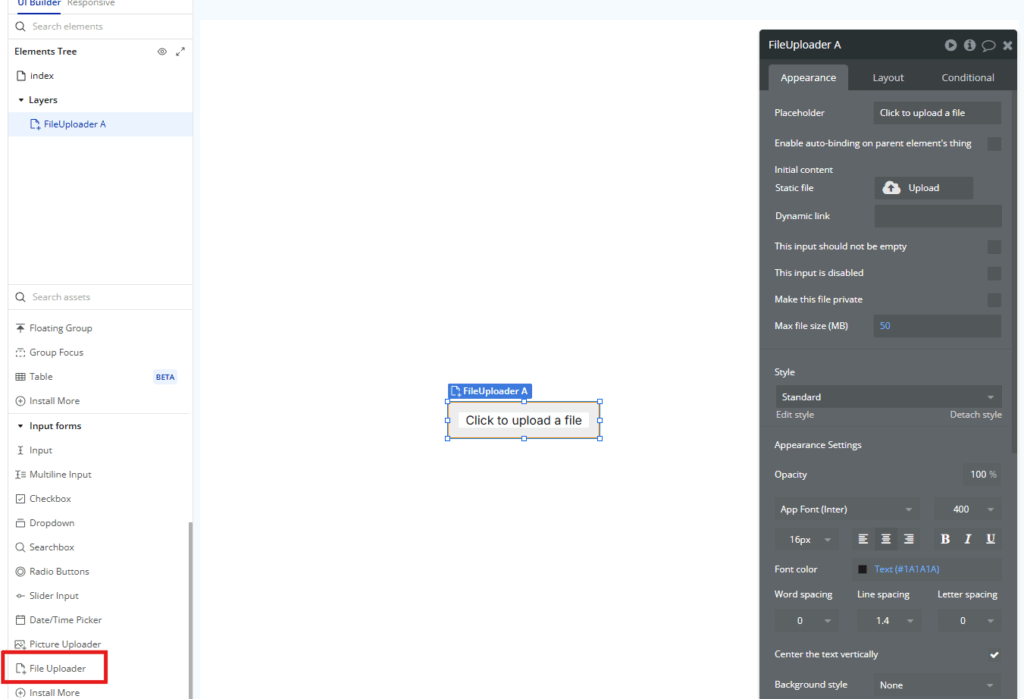
アップロードされたファイルのURLを保存するアクションを設定
bubbleでは、ユーザーがアップロードしたファイルのURLを保存させるワークフローの設定が必須となります。
ユーザーがファイルをアップロードした時点で、URLが戻り値として返ってきます。
ボタンを押したときなどに、値がデータベースの保存されるように設定をします。
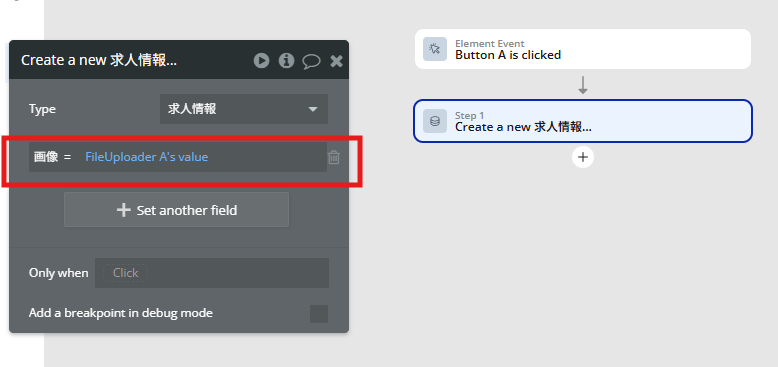
プライベートファイルの設定方法
データタイプで設定をしたプライバシールールに従って保護されるようになります。
詳しくは、こちらの記事で解説をしています!
アップロードファイルの完全削除方法
bubbleでは、アップロードファイルはストレージサーバーに保存され、データフィールドにはそのURLを保持する仕組みになっています。
きちんと削除をしないと、アップロードファイルは削除されません!
完全削除方法については、こちらの記事を参考にしてください!


